การส่งข้อมูลจากโปรแกรม Quicken ไป Excel
บ่อยครั้งที่ผู้บริหารต้องการข้อมูลการจ่ายเช็คว่าสัปดาห์นี้มีจ่ายให้ใครบ้าง และต้องการรายงานในรูปแบบ Excel ผมก็เลยต้อง Export ข้อมูลจากโปรแกรม Quicken ไป Excel มาวิธีการกันนะครับ เมื่ออยู่ในหน้าของรายงาน เลือก Export Data เลือก Report to Excel Compatible Format ซึ่งโปรแกรม Quicken จะส่งข้อมูลไปในรูปของ Tab Delimited Export File (*.TXT) แต่เราสามารถใช้ Excel เปิดไฟล์ได้ โดยเมื่อเข้าโปรแกรม Excel แล้ว ตอนเลือกไฟล์ให้เปลี่ยนบรรทัดล่าง File of Type ไปเป็น Text File หรือไม่ก็เข้าไปพิมพ์ที่ชื่อไฟล์ *.txt แล้วกด Open ก็จะปรากฎชื่อไฟล์ให้เข้าไปเลือก
การตั้งค่าภาษาไทยให้โปรแกรม Quicken
มาดูวิธีการตั้งค่าภาษาไทยกันนะครับ ถ้าใครใช้ Quicken เวอร์ชั่น 2000 หรือต่ำกว่า จะไม่มีปัญหาในเรื่องภาษาไทย แต่จะมีปัญหาในตอนสั่งพิมพ์ซึ่งเราต้องเข้าไปกำหนด Font ก่อน ถึงจะพิมพ์ภาษาไทยได้ และในเวอร์ชั่น 2000 หรือต่ำกว่านี้ จะคีย์จำนวนเงินได้ไม่เกิน 7 หลัก หรือไม่เกิน 10 ล้านได้แค่ 9 ล้าน ซึ่งในการใช้งานจริงผมเองก็มีวิธีแก้อยู่เหมือนกัน เช่น ถ้าคุณมีรายการรับจ่ายมากกว่า 9 ล้าน สมมุติว่า 15 ล้าน คุณก็ต้องแบ่งคีย์เป็น 2 บรรทัดโดยอาจจะให้บรรทัดแรกเป็น 9 ล้าน บรรทัดที่สองเป็น 6 ล้าน หรือจะหาร 2 แล้วคีย์ก็ได้
สำหรับเวอร์ชั่นตั้งแต่ 2005 ขึ้นไปสามารถคีย์ยอดเงินได้เกิน 10 ล้าน เรามาดูวิธีการตั้งค่าภาษาไทยในโปรแกรมกันนะครับ เข้าไปเมนู Edit -> Preferences -> Quicken Program -> Register เลือก Font (ดูรูปประกอบ)
การเลือก Font ภาษาไทย ให้เลือก Font ที่ลงท้ายด้วย UPC นะครับ สำหรับ Version 2009 ผมได้ทดลองแล้วการเลือก Font ภาษาไทย ให้เลือก P5 AngsanaUPC กับ P5 CordiaUPC ก็สามารถที่จะแสดงเป็นภาษาไทยได้
เท่านี้ก็สามารถคีย์ภาษาไทยได้แล้ว ที่จริงถ้าไม่กำหนดก็สามารถคีย์ได้เพียงแต่ว่ามันจะอ่านไม่ออก นอกจากนี้ในตอนสั่งพิมพ์เราก็ต้องเข้าไปกำหนด Font ด้วยเช่นกัน ไม่อย่างนั้น มันก็จะอ่านภาษาไทยไม่ออก เมื่อเลือกรายงานและสั่ง Print จะขึ้นหน้าจอตามรูปข้างล่าง ให้เข้าไปแก้ที่บรรทัดล่างซ้ายของจอจะมีคำว่า Body Font ให้คลิ๊กที่แท็บ Change Font และเลือก Font ที่เป็นภาษาไทย เท่านี้เราก็สามารถพิมพ์ภาษาไทยได้แล้วครับ
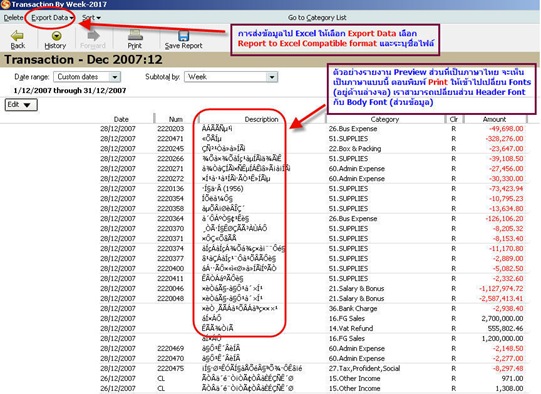
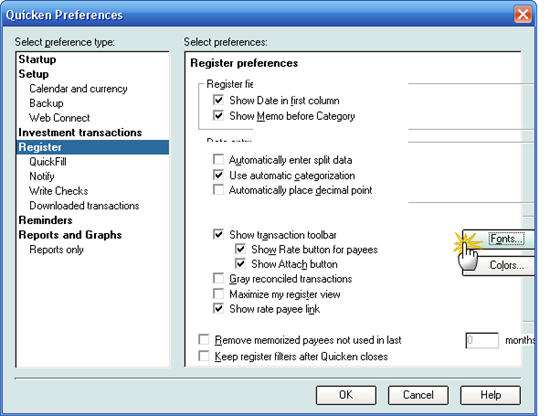
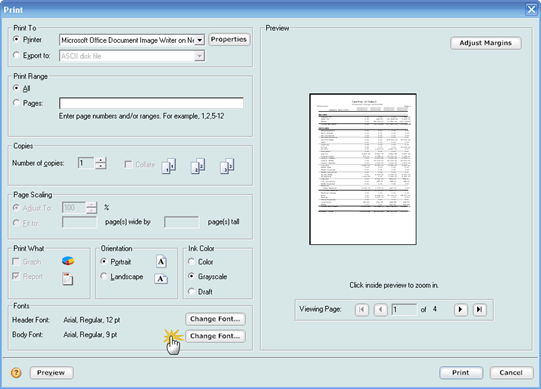
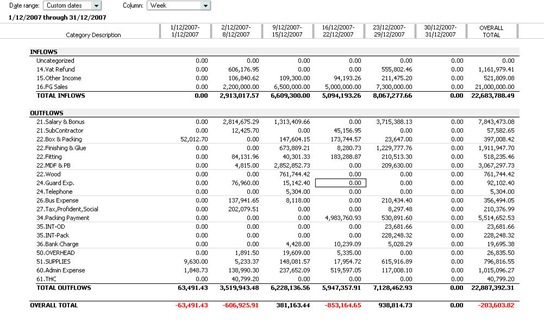
ความเห็นล่าสุด